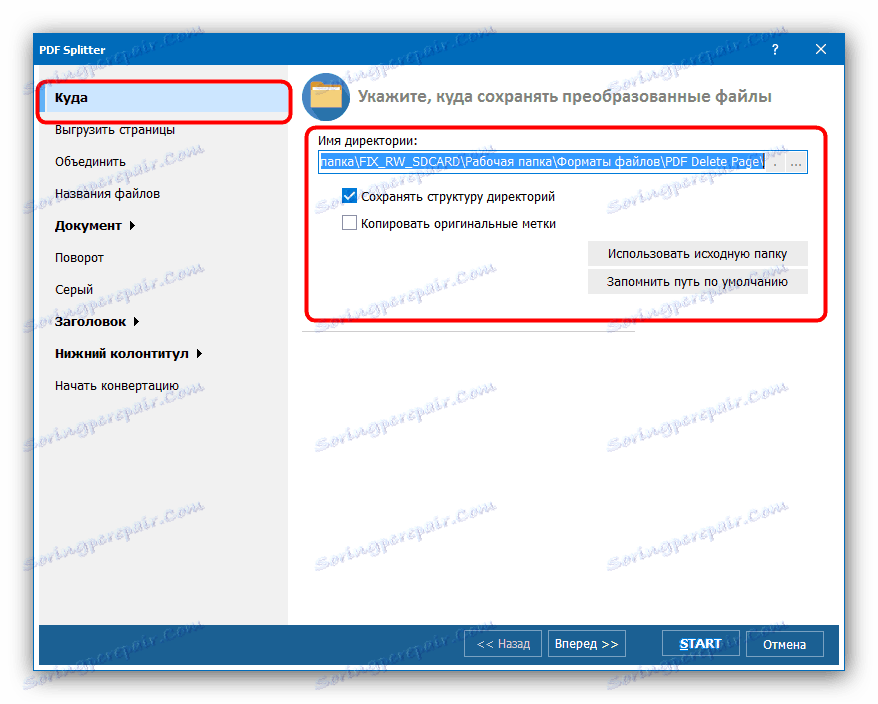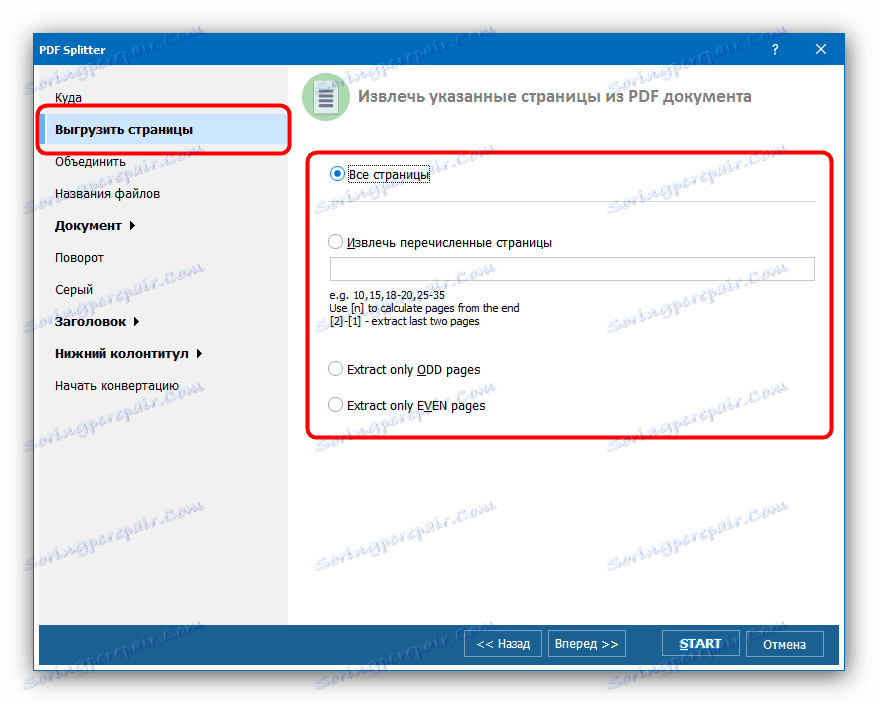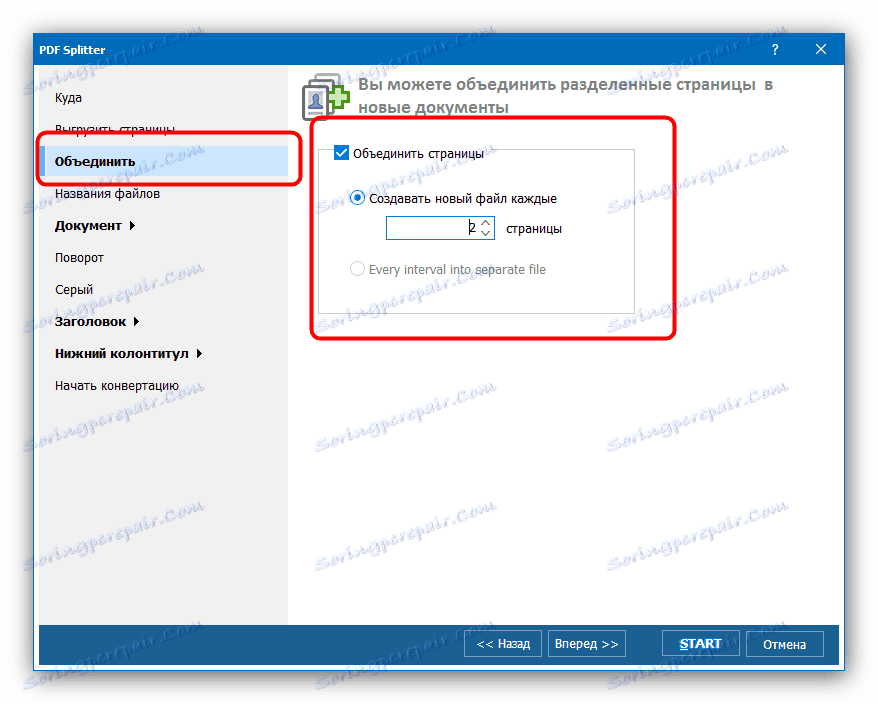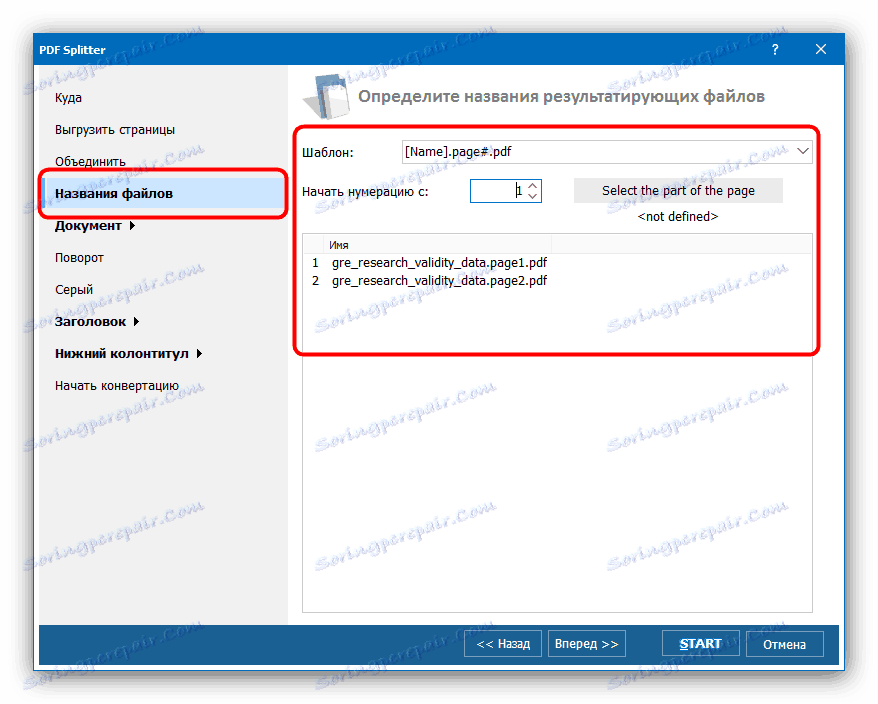Rozdelíme súbor PDF na stránky
Dokumenty vo formáte PDF môžu pozostávať z desiatok strán, z ktorých nie všetky sú potrebné pre používateľa. Knihu je možné rozdeliť na niekoľko súborov a v tomto článku budeme diskutovať o tom, ako sa dá urobiť.
Metódy zdieľania PDF
Pre náš dnešný cieľ môžete použiť buď špecializovaný softvér, ktorého jedinou úlohou je rozdeliť dokumenty na časti, alebo pokročilý editor súborov PDF. Začnime s programami prvého typu.
Metóda 1: PDF Splitter
PDF Splitter je nástroj určený výlučne na rozdelenie dokumentov PDF do viacerých súborov. Program je úplne zadarmo, čo ho robí jedným z najlepších riešení.
Stiahnite si PDF Splitter z oficiálnej webovej stránky
- Po spustení programu venujte pozornosť ľavej časti pracovného okna - má vstavaný správcu súborov, v ktorom musíte prejsť do adresára s cieľovým dokumentom. Pomocou ľavého panelu sa dostanete k požadovanému adresáru a vpravo otvoríte jeho obsah.
- Po zadaní požadovaného priečinka začiarknite políčko vedľa názvu súboru.
- Potom sa pozrite na panel s nástrojmi v hornej časti okna programu. Nájdite blok so slovami "Split by" - to je potrebná funkcia rozdelenia dokumentu na stránky. Ak ho chcete použiť, stačí kliknúť na tlačidlo "Stránky" .
- Spustí sa Sprievodca zdieľaním dokumentov "Page by Page . Existuje množstvo nastavení, ktorých úplný opis je mimo rozsahu tohto článku, a preto sa zameriame na tie najdôležitejšie. V prvom okne vyberte umiestnenie častí, ktoré budú výsledkom rozdelenia.
![Priečinok uloží časti dokumentu do PDF Splitter]()
Na karte "Uvoľniť strany" vyberte, ktoré hárky dokumentu chcete oddeliť od hlavného súboru.![Parametre odovzdávania stránok rozdelených dokumentov do programu PDF Splitter]()
Ak chcete zlúčiť odovzdané stránky do jedného súboru, použite možnosti, ktoré sú umiestnené na karte Zlúčiť .![Možnosti na zlúčenie strán zdieľaného dokumentu do programu PDF Splitter]()
Názvy prijatých dokumentov je možné nastaviť v skupine nastavení súborov .![Prispôsobte si názov stránky rozdeleného dokumentu na PDF Splitter]()
Použite zvyšné možnosti podľa potreby a kliknutím na tlačidlo "Štart" spustite rozdelenie. - Priebeh oddielu je možné sledovať v samostatnom okne. Na konci manipulácie sa v tomto okne zobrazí príslušné upozornenie.
- Súbory na stránkach dokumentu sa objavia v priečinku vybratom na začiatku postupu.
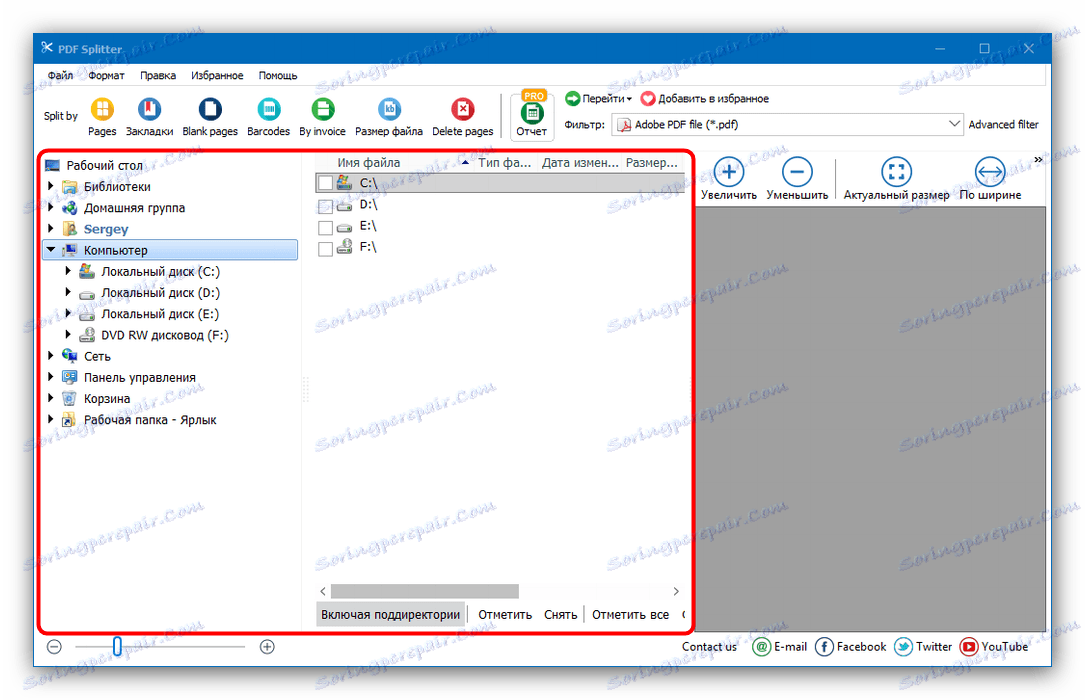
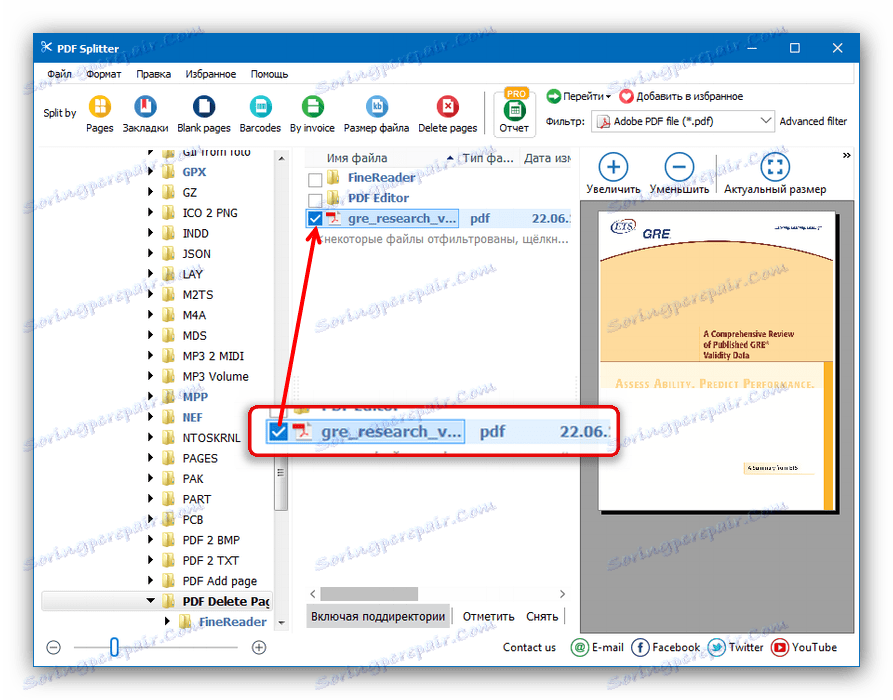
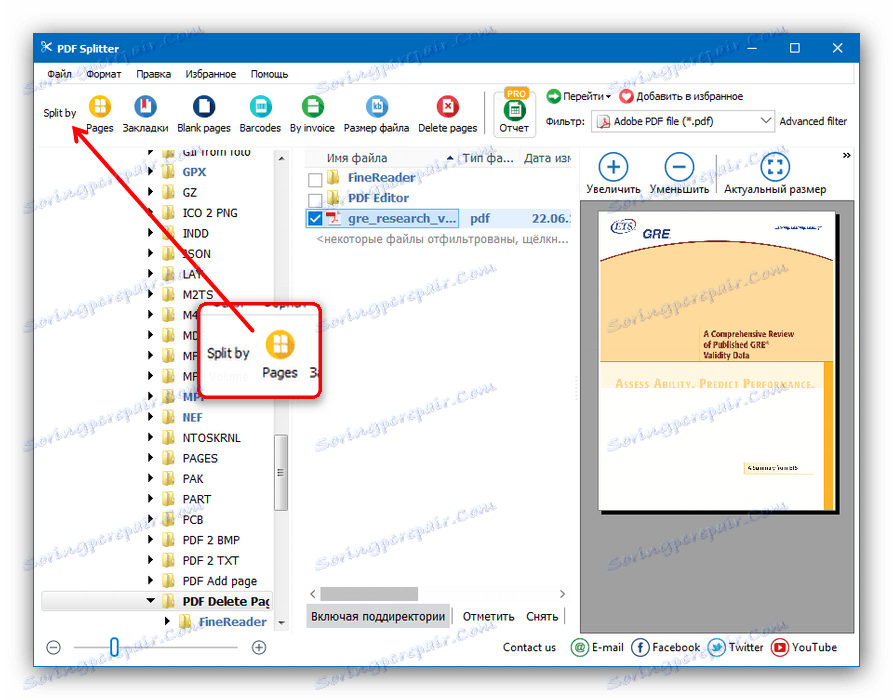
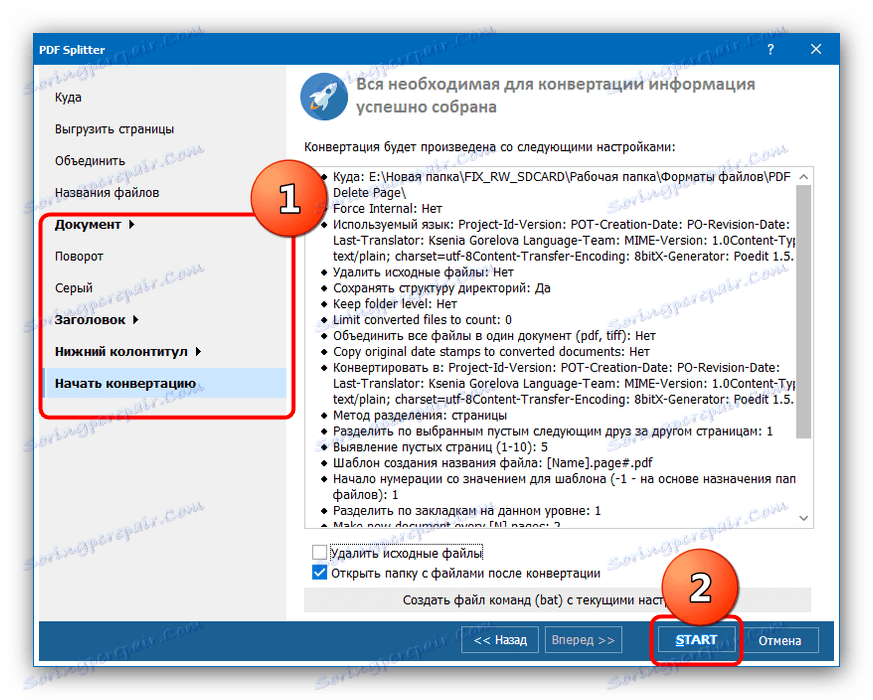
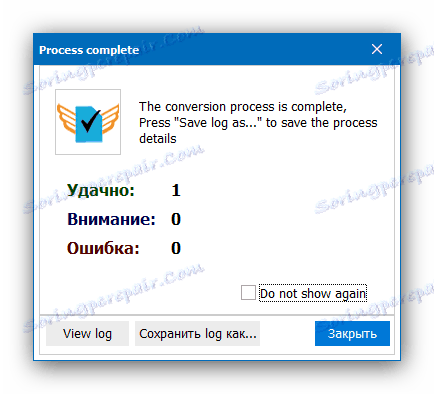
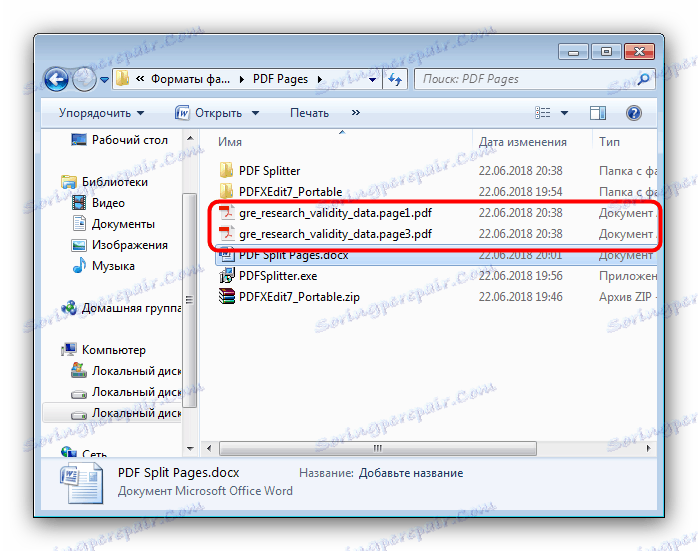
PDF Splitter má svoje nevýhody a najzrejmejšie z nich je slabá lokalizácia do ruštiny.
Metóda 2: Editor PDF-Xchange
Ďalší program určený na prezeranie a úpravu dokumentov. Obsahuje tiež nástroje na rozdelenie PDF na samostatné stránky.
Stiahnite si súbor PDF-Xchange Editor z oficiálnej stránky
- Spustite program a použite položku ponuky "Súbor" a potom "Otvoriť".
- V priečinku "Prieskumník" prejdite do priečinka s dokumentom určeným na rozdelenie, vyberte ho a kliknite na "Otvoriť" a načítajte ho do programu.
- Po stiahnutí súboru použite položku ponuky "Dokument" a vyberte možnosť "Extrahovať stránky ..." .
- Nastavenia pre extrakciu jednotlivých stránok sa otvoria. Rovnako ako v prípade PDF Splitter, je k dispozícii výber jednotlivých stránok, nastavenie názvu a výstupného priečinka. Možnosti použite podľa potreby a potom kliknutím na "Áno" spustíte proces rozdelenia.
- Na konci procedúry sa otvorí priečinok s dokladmi.
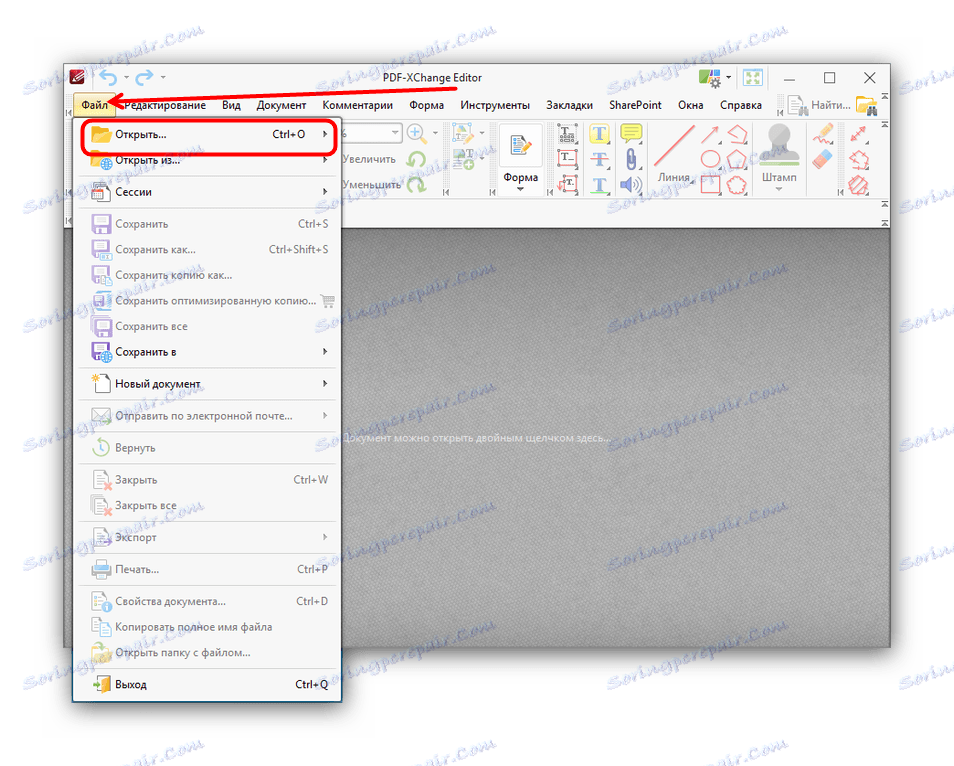
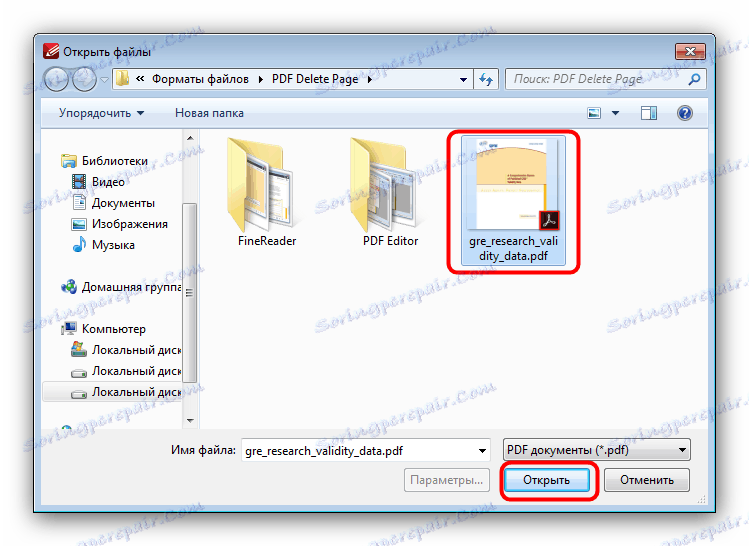
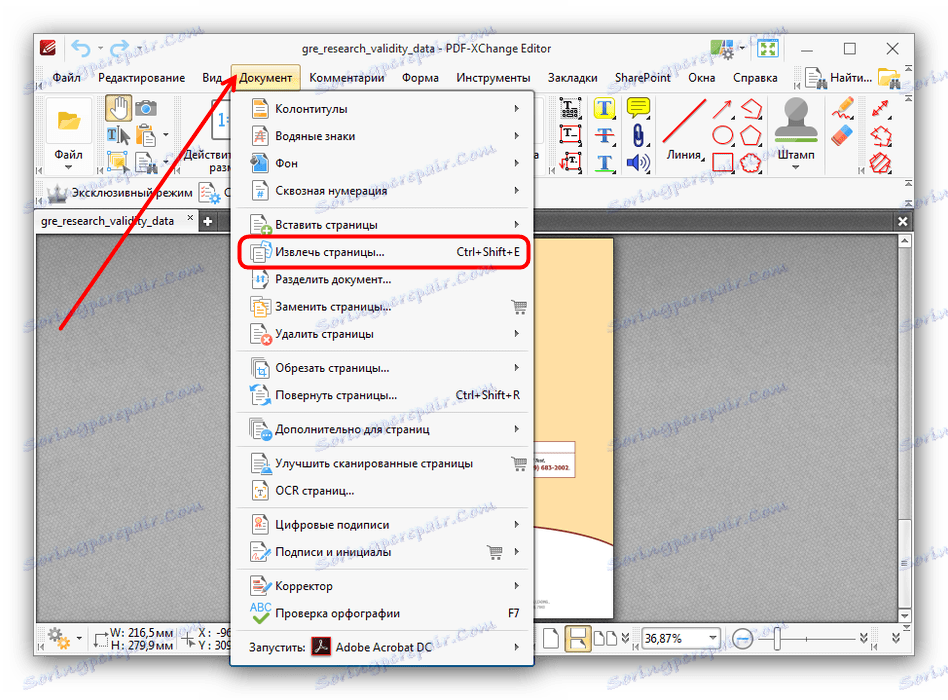
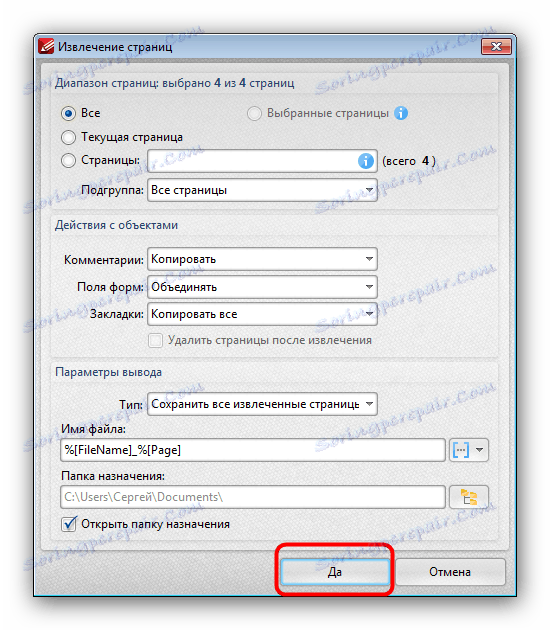
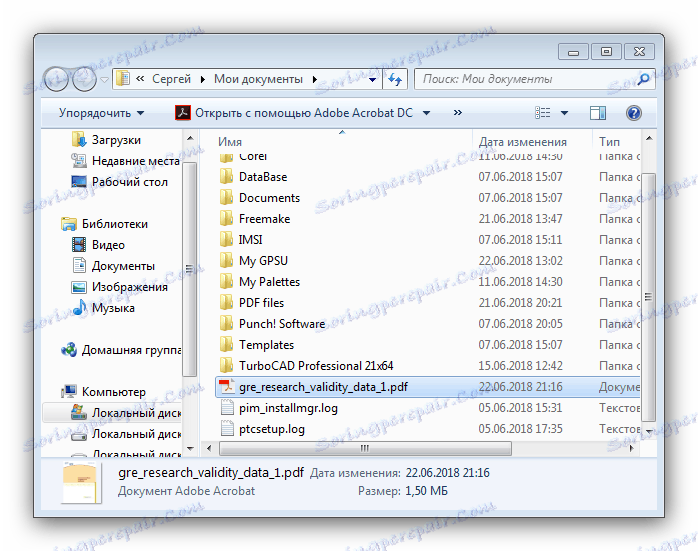
Tento program funguje dobre, ale nie príliš rýchlo: postup pre rozdelenie veľkých súborov môže byť oneskorený. Ako alternatívu k programu PDF-Xchange Editor môžete použiť aj iné programy z nášho Recenzie editora PDF ,
záver
Ako môžete vidieť, rozdelenie PDF do niekoľkých samostatných súborov je pomerne jednoduché. V prípade, že nemáte možnosť používať softvér tretej strany, služby online sú vám k dispozícii.
Pozri tiež: Ako rozdeliť súbor PDF do online stránok